云盯产品配置调试指南
1、设备连接
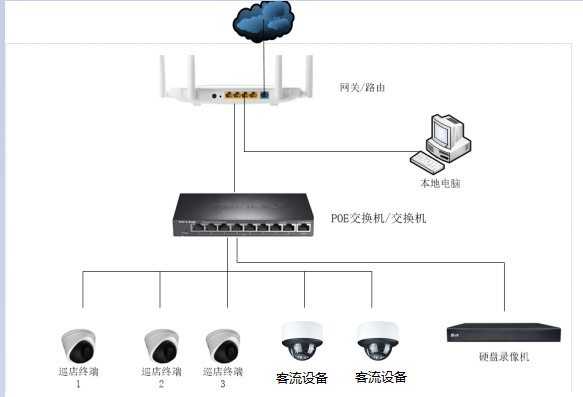
设备默认的ip获取方式为DHCP,连接到路由器后可自动获取IP。
2、设备搜索
配置前请到 https://yd.yunding360.com 下载安装配置管理“工具配置云盯”或通过 4008-400-360 电话联系技术支持提供配置工具。设备连接好后,打开“云盯配置工具”对局域网内设备进行搜索,自动搜索出局域网内连接的所有云盯云盯设备。
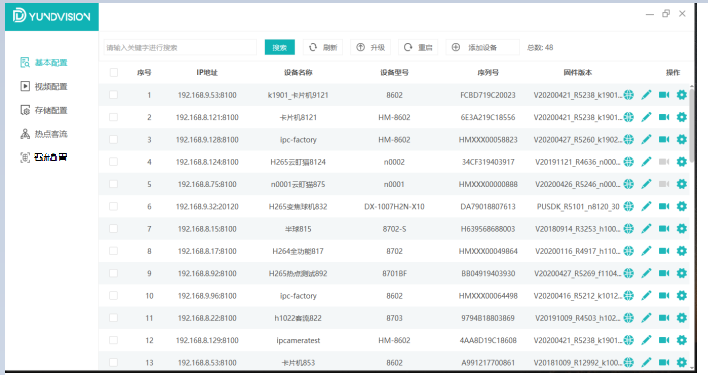
3、设备基本配置
在【基本配置】页面的设备列表中,选择需要修改配置的设备。
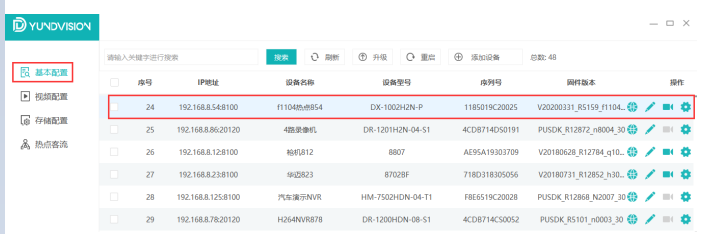
在“操作”一列中的按钮分别为修改网络配置、修改设备名称、视频预览、高级配置。

4、修改设备IP地址
点击“网络配置”图标,会弹出网络配置窗口,勾掉“自动获取IP地址”,将自动获取IP改为手动静态IP(便于录像机视频存储时和后期维护使用),配置与当前局域网相同网段的静态IP(注意避免IP地址冲突),修改完成后提交保存即可。
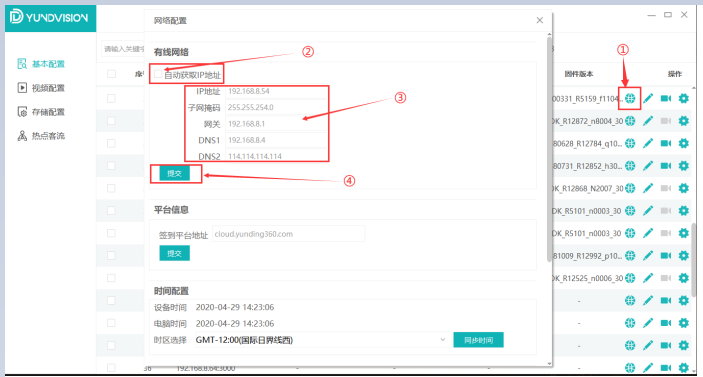
5、视频预览
点击“视频预览”图标,可预览当前设备实时视频画面(仅对支持预览功能的设备有效)。
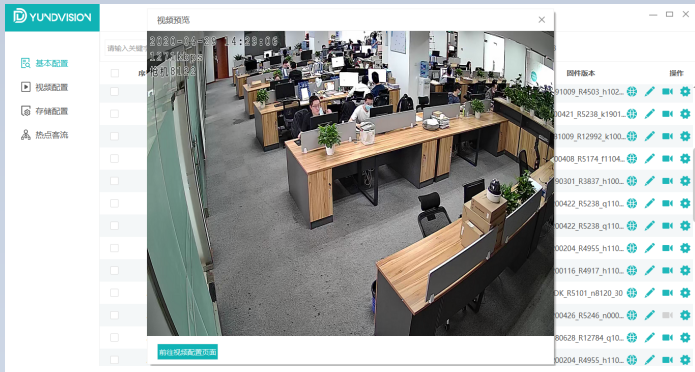
6、录像机视频通道配置
在【存储配置】页面中,先选择“接入设备”菜单,再选择“设备列表”中需要配置的录像机,在打开的“接入设备列表”中完成设备通道添加。
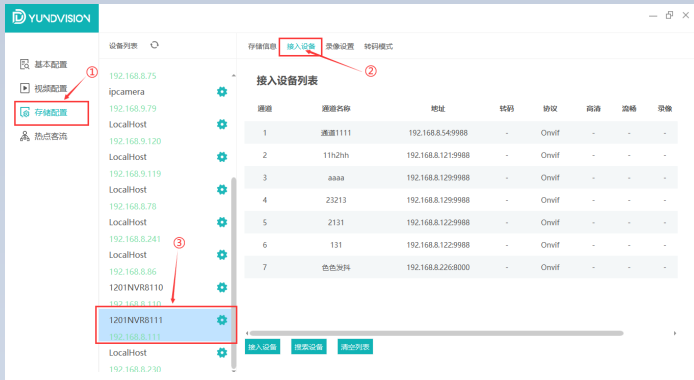
点击“搜索设备”,在弹出的设备搜索页面中选择需要添加的前端摄像机,点击“添加测试”,若能看到该设备实时画面,则表示设备能添加到录像机通道。
在接入信息中会自动匹配当前录像机可用的通道号,可该通道名称进行自定义命名,若摄像机有登录验证账号,则需输入正确的账号密码验证,使用ONVIF协议,点击“提交”即可添加成功。
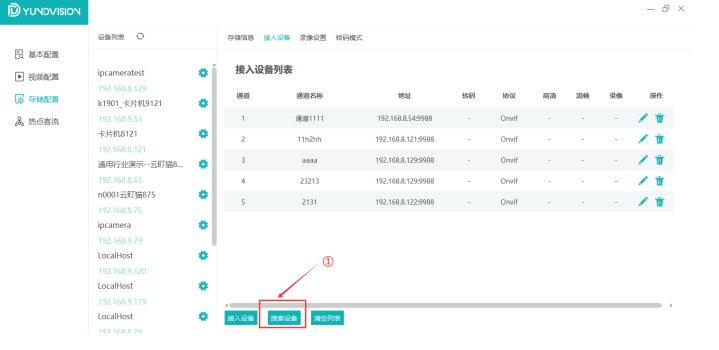
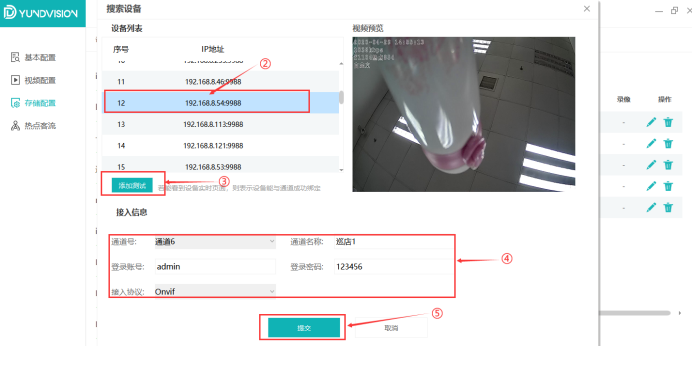
7、巡店终端热点功能启用配置
在【热点客流】界面中,设备列表中选择巡店终端,勾选“启用热点分析功能”,配置热点检测时间段,提交保存即可。
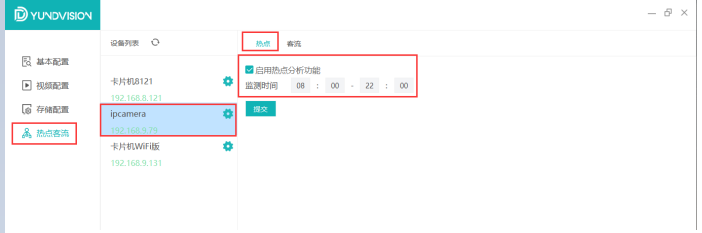
8、平台设备添加绑定
打开云盯360平台(地址:https://yd.yunding360.com ),登录企业账号,进入云盯360管理平台。
1)创建区域及门店
在功能菜单中选择【配置管理】—【组织架构】—【区域&门店配置】,先添加区域,再添加门店。该区域并非行政区域,而是由用户自定义的动态区域,例如:华东区、北区、南区等,由用户自定义创建的区域,方便用户管理自己的门店;
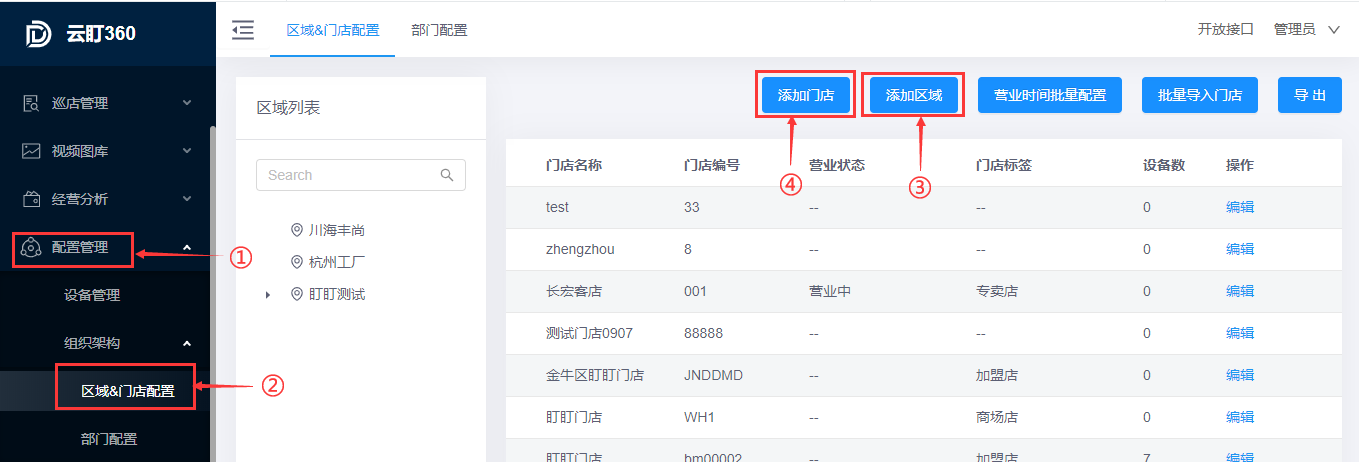
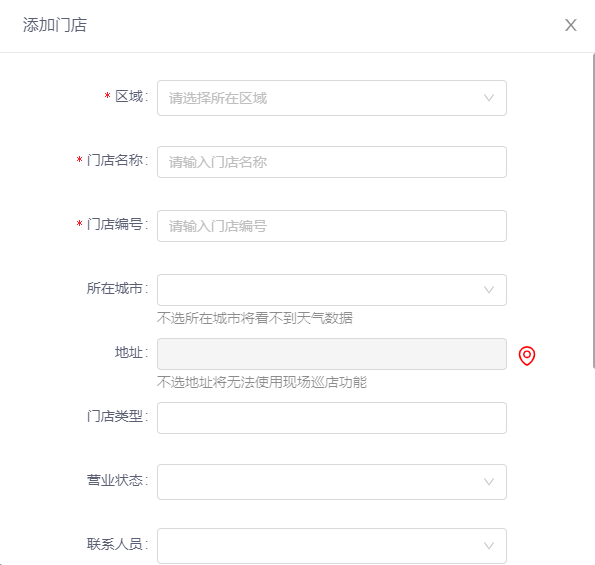
2)添加绑定设备
在功能菜单中选择【配置管理】—【设备管理】,在该页面该页面中点击“添加设备”按钮,按照弹窗提示操作即可。

序列号及KEY---在设备机身的产品标签上,若标签上有KEY码则必填,无KEY码则可不填;
设备名称---自定义设备名称;
门店---选择设备安装的门店名称,完成设备与门店的绑定工作。
注意:设备添加时请注意设备类型,除客流设备一般选择店内客流外,其他设备一般均为非客流设备(如巡店终端、录像机等)。
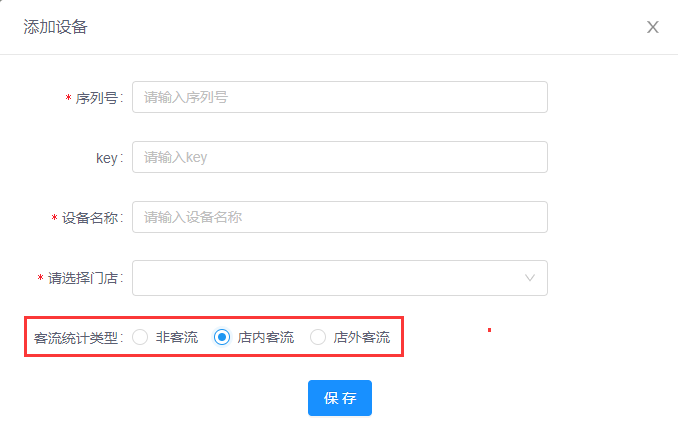
3)完成设备添加绑定
设备添加绑定工作完成后,通过设备列表查看设备如果处于“在线”状态,说明该设备所有的网络配置已正常连接平台,即完成设备添加绑定工作。
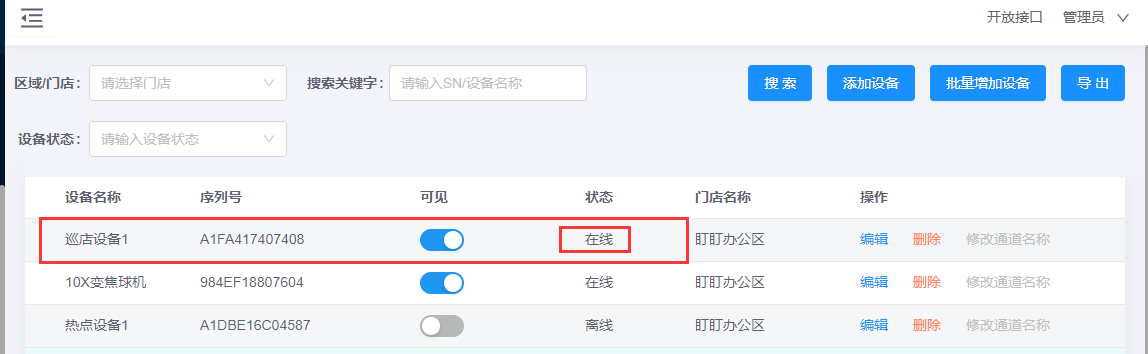
如若在设备配置调试过程中遇到问题,可致电云盯全国服务热线4008-400-360寻求支持。